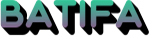크롬에서 사용하는 단축키
페이지 정보
본문
탭 및 창
| 새 창 열기 | Ctrl+N |
| 시크릿 모드로 새 창 열기 | Ctrl+Shift+N |
| 새 탭 열기 | Ctrl+T |
| 브라우저에서 파일 열기 | Ctrl+O |
| Chrome OS Google 계정에서 로그아웃 | Ctrl+Shift+Q(2회) |
| 현재 탭 닫기 | Ctrl+W |
| 현재 창 닫기 | Ctrl+Shift +W |
| 마지막으로 닫았던 탭 다시 열기 | Ctrl+Shift+T |
| 창의 특정 위치에 있는 탭으로 이동 | Ctrl+1~Ctrl+8 |
| 창의 마지막 탭으로 이동 | Ctrl+9 |
| 실행기의 항목 1~8 활성화 | Alt+1~Alt+8 |
| F 키(F1~F12) 사용 | Search +1~Search+= |
| 실행기의 마지막 항목 열기 | Alt+9 |
| 창의 다음 탭으로 이동 | Ctrl+Tab |
| 창의 이전 탭으로 이동 | Ctrl+Shift+Tab |
| 열려 있는 이전 창으로 이동 | Alt+Tab |
| 열려 있는 다음 창으로 이동 | Alt+Shift+Tab |
| 인터넷 사용기록에서 이전 페이지로 이동 | Backspace 키 또는 Alt 키와 왼쪽 화살표 키를 함께 누르기 |
| 인터넷 사용기록에서 다음 페이지로 이동 | Shift+Backspace 또는 Alt 키와 오른쪽 화살표 키를 함께 누르기 |
| 백그라운드의 새 탭에서 링크 열기 | Ctrl 키를 누른 상태에서 링크 클릭 |
| 새 탭에서 링크를 열고 새 탭으로 전환 | Ctrl+Shift를 누른 상태에서 링크 클릭 |
| 새 창에서 링크 열기 | Shift 키를 누른 상태에서 링크 클릭 |
| 탭에서 링크 열기 | 링크를 탭의 검색주소창으로 드래그 |
| 새 탭에서 링크 열기 | 링크를 탭 표시줄의 빈 영역으로 드래그 |
| 새 탭에서 웹페이지 열기 | 검색주소창에 웹 주소(URL)를 입력한 다음 Alt+Enter 누르기 |
| 탭을 원래 위치로 되돌림 | 탭을 드래그하는 동안 Esc 키 누르기 |
| 왼쪽에 창 고정 | Alt + [ |
| 오른쪽에 창 고정 | Alt + ] |
| 화면 잠금 설정 | Search + L |
페이지 단축키
| 페이지 위로 | Alt 또는 Search와 위쪽 화살표 |
| 페이지 아래로 | Alt 또는 Search와 아래쪽 화살표 |
| 웹페이지를 아래로 스크롤 | 스페이스바 |
| 페이지 맨 위로 이동 | Ctrl+Alt와 위쪽 화살표 |
| 페이지 맨 아래로 이동 | Ctrl+Alt와 아래쪽 화살표 |
| 현재 페이지를 인쇄 | Ctrl+P |
| 현재 페이지를 저장 | Ctrl+S |
| 현재 페이지를 새로고침 | Ctrl+R |
| 캐시된 콘텐츠를 사용하지 않고 새로고침 | Ctrl+Shift+R |
| 페이지를 확대 | Ctrl 키와 + |
| 페이지를 축소 | Ctrl 키와 - |
| 확대/축소 수준을 재설정 | Ctrl+0 |
| 현재 페이지 로드를 중지 | Esc |
| 마우스 오른쪽 버튼으로 링크 클릭 | Alt 키를 누른 상태에서 링크 클릭 |
| 백그라운드의 새 탭에서 링크 열기 | Ctrl 키를 누른 상태에서 링크 클릭 |
| 현재 웹페이지를 북마크로 저장 | Ctrl+D |
| 열린 모든 페이지 북마크로 새 폴더 저장 | Ctrl+Shift+D |
| 링크를 북마크로 저장 | 링크를 북마크바로 드래그 |
| 검색 바를 열어 현재 페이지를 검색 | Ctrl+F |
| 검색 바에서 일치하는 다음 항목으로 이동 | Ctrl+G 또는 Enter |
| 검색 바에서 일치하는 이전 항목으로 이동 | Ctrl+Shift+G 또는 Shift+Enter |
| 검색 실행 | Ctrl+K 또는 Ctrl+E를 누른 다음 검색주소창에서 물음표에 이어 검색어를 입력하고 Enter 키 누르기 |
| www.와 .com을 추가하고 웹 주소 열기 | Ctrl+Enter |
| 페이지 소스 보기 | Ctrl+U |
| 개발자 도구 패널 표시 또는 숨기기 | Ctrl+Shift+I |
| DOM 검사기 표시 또는 숨기기 | Ctrl+Shift+J |
브라우저 설정
| 북마크바를 표시하거나 숨기기 | Ctrl+Shift+B |
| 파일 앱 열기 | Alt+Shift+M |
| 파일 앱에 숨겨진 파일 표시하기 | Ctrl+. |
| 방문 기록 페이지 열기 | Ctrl+H |
| 다운로드 페이지 열기 | Ctrl+J |
| 작업 관리자 열기 | Search + Esc |
| 사용 가능한 단축키 목록 열기 또는 숨기기 | Ctrl+Alt+/ |
| Chromebook 도움말 보기 | Ctrl+? |
| 화면 오른쪽 하단의 상태 영역 열기 | Shift+Alt+S |
| 실행기의 런처 버튼 강조표시 | Shift+Alt+L |
| 실행기의 다음 항목 강조표시 | Shift+Alt+L를 누른 다음 Tab 또는 오른쪽 화살표 |
| 실행기의 이전 항목 강조표시 | Shift+Alt+L을 누른 다음 Shift+Tab 또는 왼쪽 화살표 |
| 실행기의 강조표시된 버튼 열기 | Shift+Alt+L을 누른 다음 Space 또는 Enter |
| 실행기 버튼의 강조표시 취소 | Shift+Alt+L을 누른 다음 Esc |
| 북마크바 강조표시(북마크바가 표시된 경우) | Alt+Shift+B |
| 검색주소창에서 행 강조표시 | Shift+Alt+T |
| 브라우저 툴바에서 Chrome 메뉴 열기 | Alt+E 또는 Alt+F |
| 강조표시된 항목의 마우스 오른쪽 버튼 클릭 메뉴 열기 | Shift+Search+소리 크게 |
| ChromeVox(음성 피드백) 사용 또는 사용 중지 | Ctrl+Alt+Z |
| 화면 해상도 변경 | Ctrl+Shift와 +또는 - |
| 기본 화면 해상도로 되돌리기 | Ctrl+Shift와 0 |
| 화면 90도 회전 | Ctrl+Shift와 Reload |
텍스트 수정
| 페이지 내용을 모두 선택 | Ctrl+A |
| 검색주소창의 콘텐츠를 선택 | Ctrl+L 또는 Alt+D |
| 다음 단어 또는 글자 선택 | Ctrl+Shift와 오른쪽 화살표 |
| 텍스트 행 끝부분까지 선택 | Shift+Search와 오른쪽 화살표 |
| 텍스트 행 처음까지 선택 | Shift+Search와 왼쪽 화살표 |
| 이전 단어 또는 글자를 선택 | Ctrl+Shift와 왼쪽 화살표 |
| 다음 단어의 끝으로 이동 | Ctrl 키와 오른쪽 화살표 |
| 이전 단어의 시작으로 이동 | Ctrl 키와 왼쪽 화살표 |
| 페이지 위로 | Alt 또는 Search와 위쪽 화살표 |
| 페이지 아래로 | Alt 또는 Search와 아래쪽 화살표 |
| 페이지 맨 위로 이동 | Ctrl+Alt와 위쪽 화살표 |
| 페이지 맨 아래로 이동 | Ctrl+Alt와 아래쪽 화살표 |
| 문서 하단으로 이동 | Ctrl+Search와 오른쪽 화살표 |
| 문서 처음으로 이동 | Ctrl+Search와 왼쪽 화살표 |
| 선택한 콘텐츠를 클립보드로 복사 | Ctrl+C |
| 클립보드의 콘텐츠를 서식 없이 붙여넣음 | Ctrl+V |
| 클립보드의 콘텐츠를 일반 텍스트로 붙여넣음 | Ctrl+Shift+V |
| 자르기 | Ctrl+X |
| 이전 단어를 삭제 | Ctrl+Backspace |
| 다음 글자를 삭제(포워드 삭제) | Alt+Backspace |
| 마지막 작업의 실행을 취소 | Ctrl+Z |
| 설정한 키보드 언어 간 전환 | Ctrl + Shift + Space |
| 이전에 사용했던 키보드 언어로 전환 | Ctrl+Space |
댓글목록
등록된 댓글이 없습니다.